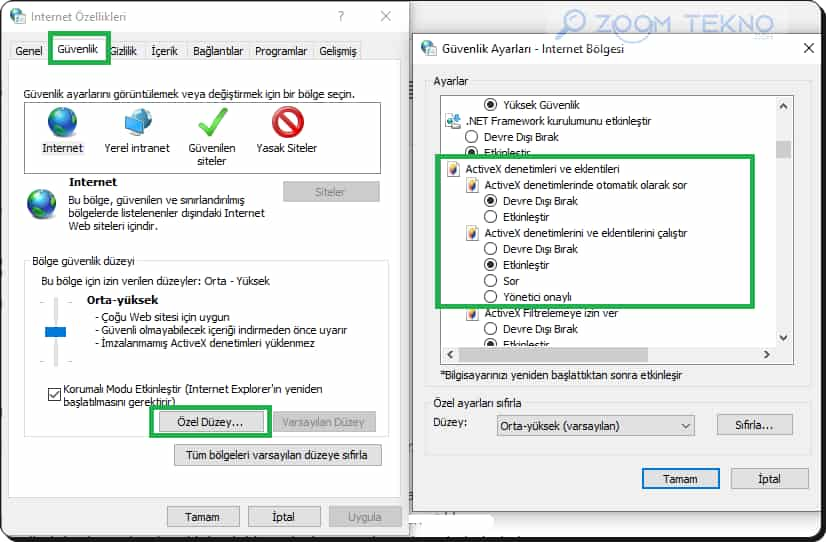Chrome ActiveX’i etkinleştirmek için kullanabileceğiniz iki yöntem var. ActiveX’i Windows ayarlarından veya uzantı kullanarak etkinleştirebilirsiniz.
ActiveX, farklı yazılım uygulamalarının bilgi ve işlevsellik paylaşmasını sağlayan, Microsoft tarafından oluşturulmuş bir teknolojidir.
ActiveX’e bugün hala bazı durumlarda ihtiyaç duyulmaktadır, öyleyse neden tüm tarayıcılarda etkinleştirilmemiştir?
Bunun sebebi güvenlik riskleridir.
Varsayılan olarak, ActiveX yalnızca Microsoft tarafından yapılan Internet Explorer, PowerPoint, Excel, Word vb. uygulamalarda çalışır.
Ancak, artık Google Chrome ve Mozilla Firefox’ta ActiveX’i etkinleştirebilirsiniz.
Chrome ActiveX Nasıl Etkinleştirilir?
Chrome’da ActiveX’i etkinleştirmek için kullanabileceğiniz iki yöntem var. ActiveX’i Windows ayarlarından veya uzantı kullanarak etkinleştirebilirsiniz.
Windows Ayarlarından ActiveX’i Etkinleştirme
Chrome ActiveX’i etkinleştirmenin ilk yöntemi bilgisayarınızın ayarlarından yapmaktır.
- Windows arama çubuğuna “İnternet Seçenekleri” yazarak ilgili Denetim Masası uygulamasını açın.
- Açılan pencerenin üst kısmındaki Güvenlik sekmesine ve ardından Özel düzey butonuna tıklayın
- ActiveX denetimlerini ve eklentilerini çalıştır altında Etkinleştir’i işaretleyin ve ActiveX denetimlerinde kötü amaçlı yazılımdan koruma yazılımını çalıştırın.
- İmzalı ActiveX denetimlerini indir’in yanındaki Etkinleştir’e tıklayın.
Artık değişikliklerin etkili olması için bilgisayarınızı yeniden başlatabilirsiniz.
Chrome Uzantısı Kullanarak ActiveX’i Etkinleştirme
İkinci yöntemde Chrome ActiveX uzantısı olarak ekleyerek etkinleştiriyorsunuz.
- Chrome Web Mağazası’nda buraya tıklayarak “IE Tab uzantısını” ekleyin.
- Şimdi, Chrome’un sağ üst köşesindeki “bulmaca parçası” simgesini (uzantılar) tıklayabilir ve ardından “IE Sekmesi”ni seçebilirsiniz.
- IE Tab uzantısı açılacak ve artık ActiveX’i kullanabilirsiniz.
IE Tab uzantısını yükledikten sonra Chrome’da ActiveX ile ilgili sorun yaşıyorsanız tarayıcıyı kapatıp yeniden başlatın.
IE Tab uzantısını 2 haftalık ücretsiz deneme süresince kullanabilirsiniz. Deneme bitiminde 19 ABD Doları’na abone olmanız gerekir.
ActiveX’i Google Chrome ve Mozilla Firefox’ta etkinleştirmek için yapmanız gereken tek şey bu.
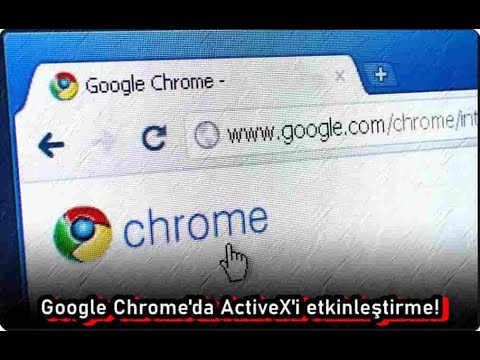
Sık Sorulan Sorular
ActiveX eklemek bir güvenlik tehdidi oluşturur mu?
ActiveX denetimlerini kullanırken olası tehditler vardır. İmzasız olanlardan daha saygın oldukları için imzalı ActiveX seçeneklerini kontrol edin.
Tarayıcımda ActiveX’i neden kullanamıyorum?
Güvenlik ayarlarınız içeriğin bir kısmını engelleyebilir. Yeni güvenlik ayarları seçmek için Araçlar ve Güvenlik seçeneklerini ziyaret edin.
ActiveX’i Mac’te kullanabilir miyim?
Evet. Tek yapmanız gereken Chrome tarayıcınıza IE Tab uzantısını yüklemek.